Renombrar archivos en lote no es tan sencillo en OS X como, por ejemplo, en Windows. Aún así con las propias herramientas que incluye el sistema podemos conseguirlo. Para ello usaremos Automator, donde crearemos un flujo de trabajo que podremos usar tantas veces como queramos.
Cómo crear dicho flujo de trabajo es lo que vamos a ver a continuación. Lo primero, arrancar Automator. La aplicación se encuentra en la carpeta de aplicaciones. Acto seguido seleccionamos la opción de crear Flujo de trabajo. A partir de ahí los pasos son:
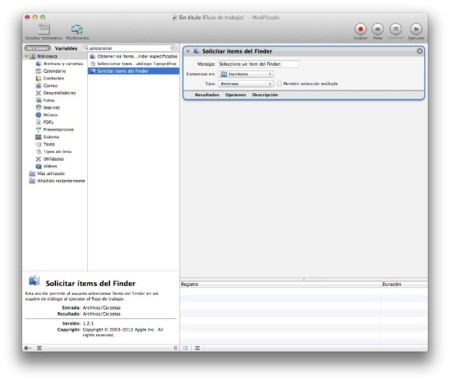
- En el buscador localizamos la acción Seleccionar ítems del Finder y marcamos la casilla Permitir selección múltiple.
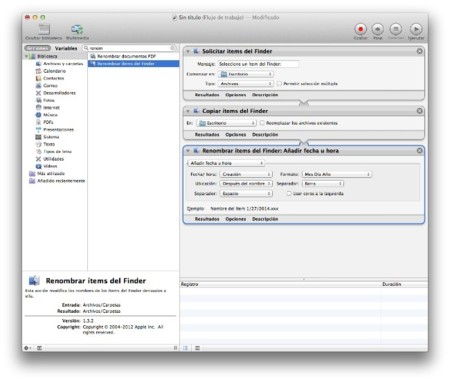
- A continuación volvemos a usar el buscador para localizar la acción Renombrar ítems del Finder y la arrastramos al flujo que estamos creando. Si os fijáis, se nos añade una acción intermedia cuyo objetivo es realizar una copia de dichos archivos con el fin de no reemplazarlos. Se puede eliminar pero tenéis que ser conscientes de que se reemplazarán.
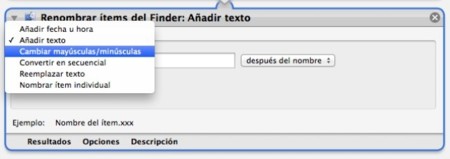
- A continuación seleccionamos cómo se renombrarán los archivos o modificaciones que queremos realizar. Podremos añadir fecha u hora, nombre, crear una secuencia, etc.
Para finalizar guardamos el flujo y listo. Ahora que tenemos iCloud es interesante almacenarlo ahí para poder usarlo desde cualquier de nuestros Mac.
Me gusta Automator pero prefiero una aplicación
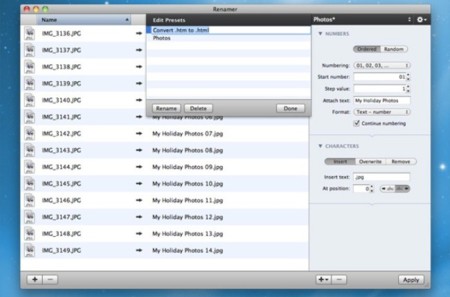
Si Automator te gusta pero aún así lo ves algo complicado siempre podrás recurrir a aplicaciones de terceros. Un clásico es Renamer, una aplicación que después de cuatro versiones sigue ofreciendo excelentes resultados y no es nada complicada de usar. Eso sí, es de pago, y la licencia para un usuario único es de 16 euros. Podéis descargar una versión de prueba desde su web.
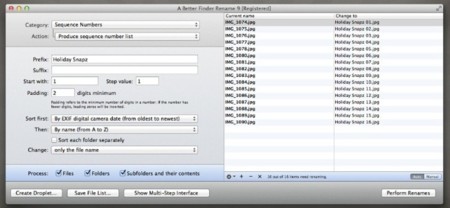
Otra posibilidad es A Better Finder Rename, aplicación de pago también, 19,95 dólares, y sin muchas complicaciones de uso. Prácticamente arrastramos sobre su ventana todos los archivos que queremos renombrar en lote y establecemos los cambios. Podéis descargarla desde la web del desarrollado..
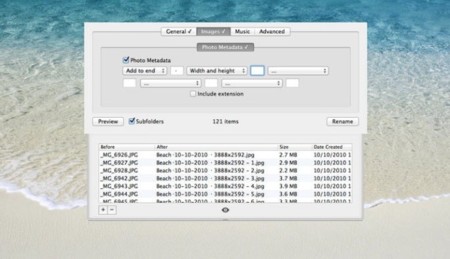
File Rename Pro, disponible en la Mac App Store y con un precio inferior, sólo 5,99 euros. Está orientado principalmente para renombrar fotos, de modo que a su vez es capaz de gestionar los metadatos. Aunque también con archivos de música nos permite introducir información como autor, género, año de lanzamiento, etc. Se puede descargar desde la Mac App Store.
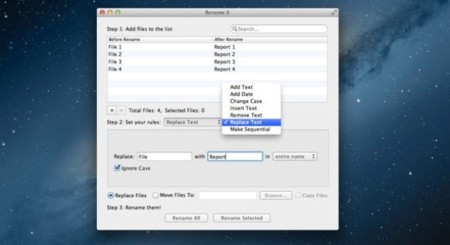
Y para finalizar, Rename It. Sólo 2,69 euros, sencilla pero funcional. Podríamos decir que no es más que dar una interfaz a las acciones de Automator pero bueno. Para quien, como dije, no quiere líos con Automator resulta buena opción. Descargar desde la Mac App Store.
En definitiva, creo que tenéis opciones para todos los gustos. Si estáis renombrado archivos de forma constante, pagar por una de estas apps sale rentable y resultan cómodas de usar y eficientes. Si es una necesidad puntual, usad Automator. De verdad que no resulta tan complejo y funciona de maravilla.
En Applesfear | Redimensiona y nombra rápidamente tus fotos con Automator




Ver 9 comentarios
9 comentarios
Ivanovich
Yo uso y recomiendo Name Mangler http://manytricks.com/namemangler/
Jose Luis Colmena
Tengo varias miniApp's (como llamo a las App's de Automator) para generar diferentes cosas de manera automatizada.
Hasta las Acciones de Carpeta son muy útiles. Meto las fotos finales en una carpeta y éstas se reducen de tamaño, se pasan a JPG y se suben al servidor, y después, desaparecen del sistema.
Si trabajas con gran cantidad de archivos, deberías aprender a usar Automator :)
Por cierto, Automator, es la versión moderna del fantástico AppleScript. Menudas App's creé en OS9 con él :p
bpr17
Magnífico artículo, gracias.
Aprovechando la ocasión ya que uso mucho Automator: En SL la versión de Automator era 1.1, cuando pasó a ML era 1.1.1 (si no recuerdo mal) y actualmente con Mavericks es 1.2. Es asunto es que si creas una app con Automator bajo Mavericks no aparece en el Launchpad (lo mismo ya pasaba con ML y 1.1.1), ni siquiera si la arrastras a su icono, sin embargo las que eran 1.1 y que todavía utilizo sí lo hacen. Si coges una app de Automator 1.2 y la abres con SL vuelve a 1.1 y cuando la cargas en tu Mac aparece en en Launchpad ella solita, pero no vas a tener siempre un SL a mano para volver a esa versión y no puedes siquiera abrirla porque la cambia a 1.2. de forma inmediata.
¿Alguna idea de cómo solucionar esto si es que tiene solución? Como digo lo uso mucho para gestionar áreas distintas de trabajo o determinadas operaciones y me venía bien tener a mano estas aplicaciones.
Gracias adelantadas y saludos a todos.
Joan G.
¿Álguien puede decirme un programa o acción para crear carpetas a partir del nombre del archivo y copiar dentro de estas el archivo utilizado?
Por cierto los archivos están en un NAS.
Muchas gracias.
Saludos
Gus
kalfergomez
Pues a mi en Mavericks no me funciona Automator correctamente, por ejemplo lo de renombrar archivos. Por eso tengo otro equipo con MLion aún.
inaik
Hay algún modo para hacer que a partir de un archivo copie los datos de fecha de creación y los pegue en otro con su mismo nombre pero diferente extensión?
Esque convierto todos mis vídeos del iphone a mp4 para ahorrar un 75% de espacio (aunque se pierda un poco de calidad) el problema es que no lo hago todos los días y cuando me toca hacerlo no me gusta convertirlos y añadirlos sin mas a iPhoto, ya que en ese caso no saldrían ordenados en el evento por su nueva fecha de creación (la del día que se ha convertido)
Muchas gracias Applesfera! :)
julen.figueras
Tengo una consulta al respecto, a ver si alguien me puede echar una mano. Con Leopard, el Automator me permitía seleccionar y renombrar canciones de iTunes (concretamente, ponía Primera Letra En Mayúscula). Con las sucesivas versiones no he visto que pueda hacerlo. ¿Alguien conoce alguna solución?
Un saludo
edopozo
Hola. Una consulta. Saben si se puede seleccionar un grupo de archivos, copiar los nombres de estos archivos y pegarlos de una sola vez por ejemplo en excel.
Me seria de mucha ayuda para hacer una base de datos audiovisual.
Slds!